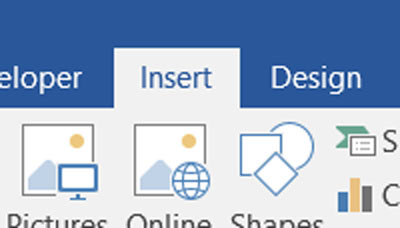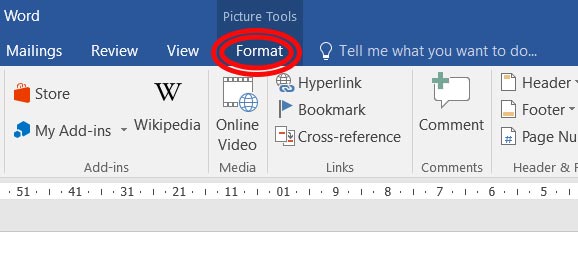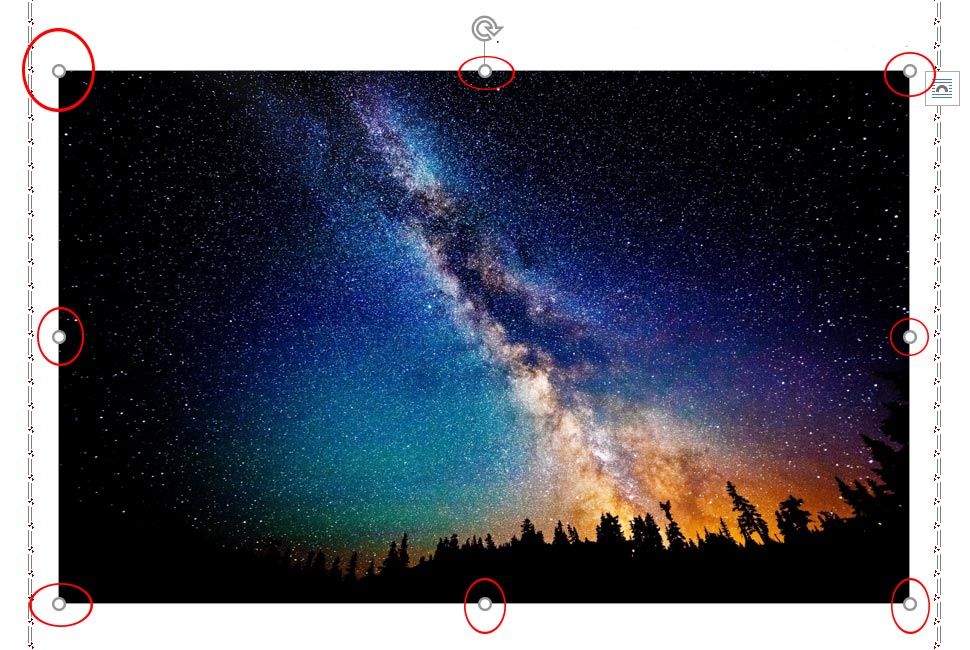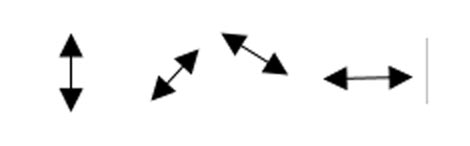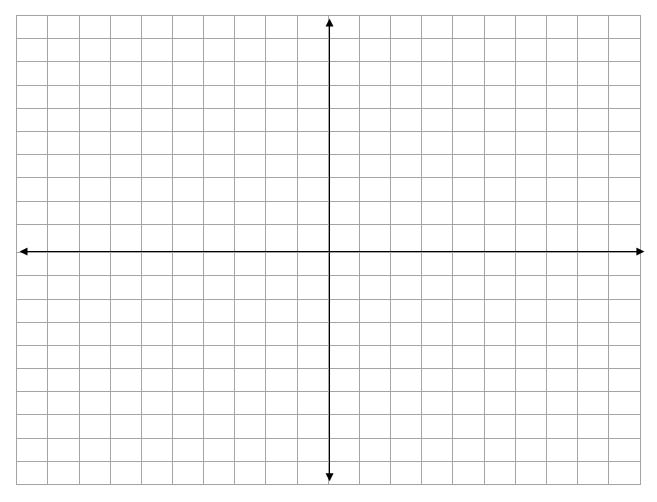
سلام
برای رسم محور مختصات در word به تب insert بروید، از بخش رسم جدول (table)، گزینه ی insert table را انتخاب کنید.
در دو کادر بالایی ابزار رسم جدول، عدد 20 را وارد کنید. با این کار جدولی به ابعاد 20 در 20 ایجاد خواهد شد. حالا نوبت رسم محور است، برای رسم محور باز هم به تب insert بروید و از بخش shapes در قسمت lines ابزار double arrow (فلش دو سر) را انتخاب کنید. حالا کافی است دو خط افقی و عمودی در مرکز جدول ایجاد کنید تا محور مختصات شما آماده شود .
موارد بیشتر :
آموزش رایانه برای معلمان آموزش ورد